Como Instalar WordPress no servidor – Hostagator
O WordPress é uma plataforma que permite gerir conteúdo para internet, tecnologia conhecida como CMS. Ele foi desenvolvido na linguagem PHP, que utiliza banco de dados MySQL, o que o torna um poderoso software para construir sites e blogs profissionais. Sua grande vantagem é que permite infinitas possibilidades de criação e personalização!
WordPress é um software livre, ou seja, de utilização gratuita. Atualmente, é o CMS mais utilizado graças à sua facilidade de uso e a capacidade de expansão – conta com muitos plugins, que o tornam adaptável a diversas demandas.
O que é preciso para instalar o WordPress?
Para instalar e criar um site em WordPress, basicamente será necessário um servidor de hospedagem que suporte PHP, Apache ou Nginx e MySQL. Estes recursos geralmente oferecidos por empresas de hospedagem de sites.
Veja os outros vídeos desta playlist
- ✅ Como Instalar WordPress no servidor
- ✅ Tudo sobre temas no WordPress
- ✅ Como colocar um artigo no WordPress
- ✅ Como Instalar Plugins no WordPress
- ✅ Configurações do WordPress
- ✅ Tudo sobre CATEGORIAS no WordPress
- ✅ Como CRIAR MENU no WordPress
- ✅ Formulário de contato no WordPress
- ✅ Como criar e configurar página no WordPress Elementor
- ✅ O que é Widget no WordPress
- ✅ Para obter arquivos dos vídeos entra no grupo do Telegram
Descrição
1 – Processo inicial da instalação
Então, você já criou sua conta em uma empresa de hospedagem. Aqui veremos como instalar no servidor da Hostgator. Vamos lá.
- Após ter feito login, clique em cPanel como vê abaixo, e uma nova aba será aberto em seu navegador.
- Nesta nova janela, procure por WordPress em Ferramenta, como está abaixo, ou faça como o próximo passo.
- O Instalador automático (Softaculous) como está abaixo, é a opção melhor para quem tem mais que um dominio.

- Na barra de pesquisa, procure por WordPress e faça clique na opção que encontra.
- O mesmo resultado do passo anterior.
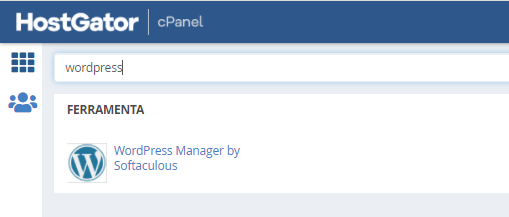
- Agora poderá clicar em instalar.
- Se você tiver só um dominio, este aparecerá como está abaixo.
- Se tiver mais que um dominio ou subdominios, é só escolher aonde será instalado o CMS WordPress.
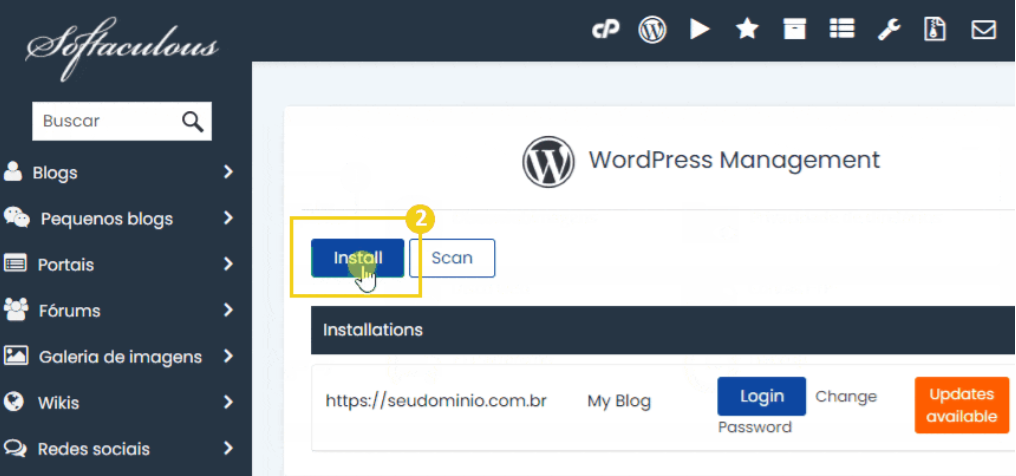
- Se escolher o primeiro ponto, verá a seguinte imagem.
- Clique em Instalar, assim será encaminhado para a janela de configurações e instalação final.
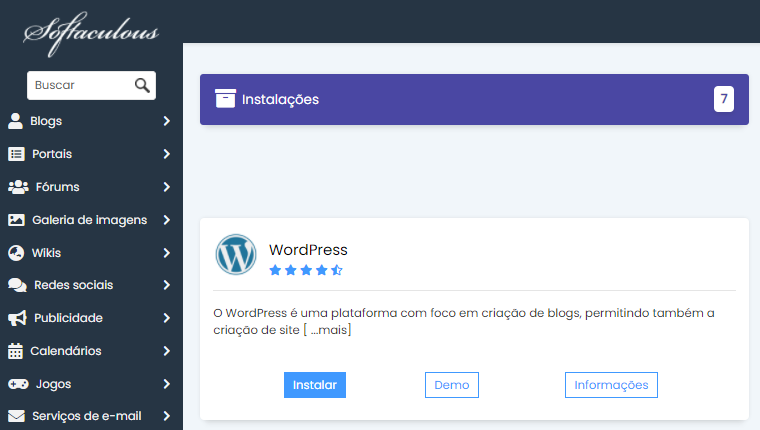
2 – Processo de configuração pré instalação
Siga as dicas abaixo preenche os dados:
- Configurações do site
- Usuário do administrador
- Escolha a versão mais recente
- Clique em Instalação rápida
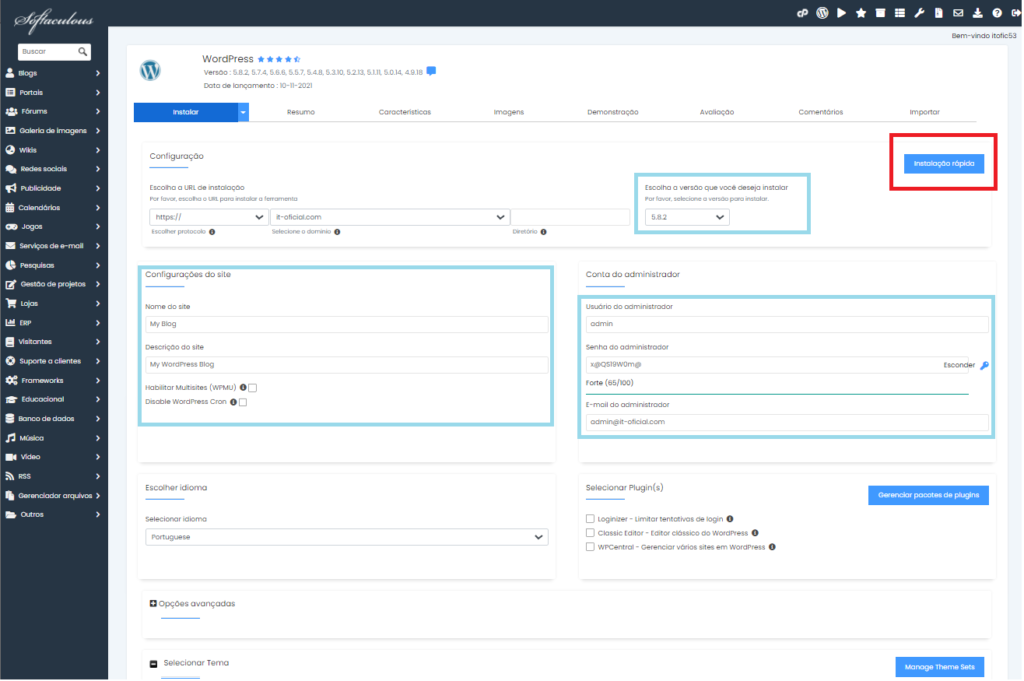
Em caso de dúvidas, deixe seu comentário no YouTube, para o algoritmo ajudar o canal.
Agora faça isto varias vezes com subdomínios para praticar
Espero que tenha gostado das dicas e obrigado por ter ficado ate aqui. Abraço!
Aprender informática está cada vez mais fácil e rápido com acesso à internet.
De forma assíncrona podemos fazer muitas coisas, mas a internet facilitou o acesso a cursos grátis e este canal vai te ajudar. Você aqui pode aprender desde o básico começando pela Playlist de iniciantes e progredindo.
Inscreve-se no canal, ativa o sininho para receber os próximos vídeos e faça teu LIKE 🙂
Até a próxima Obrigado
ABRAÇO
- ✔ Deixe seu like e compartilhe se gostou ☺
- ✔ Inscreva-se no canal ☺
- ✔ Selecione para receber notificações clicando no sininho pelo seu celular e/ou computador ☺
- ✔ Comunidade Fanpage
- ✔ Segue no Insta …
- ✔ Segue no YouTube …









Leave a Reply